���Ʊ�������������
��Դ������
���ߣ�����
ѧϰ��1029�˴�
���Ʊ������������̳̽����������Photoshop��ǿ���ܻ���һ����������������ʹ�õIJ��ʲ�ͬЧ��Ҳ�ͬ��Ч�������ԡ�ϣ�����ϲ������
![]()
�������̳�����ʹ�õIJ��ʣ�

���������½���һ��500x500px�ĵ���Ȼ��ʹ����Բ�ι�������һ��ѡ�������ռ������2/3��Ȼ�����Ϊ��ɫ��ʹ�ð뾶Ϊ300�������ʣ�ģʽΪ���Լ��������ʲ�����Ϊ30��,��ɫ#664029�����Ƴ������һ���ǣ�Ч�����£�

����������IJ��ʶ���Ϊ�Զ���ͼ����Ӧ�õ����ʣ�
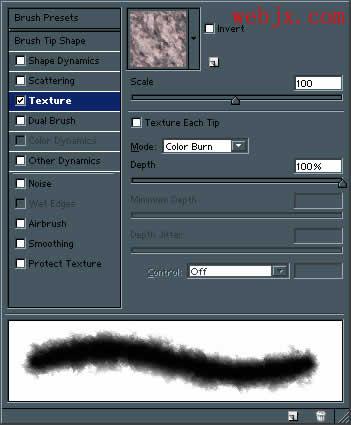
�����ڰ�����1��ʽ���Σ�Ч�����£�

����ִ�����滯�˾���ʹ����ͼ�ξ���һЩ����Ч����

����Ȼ������ͼ����ʽ��

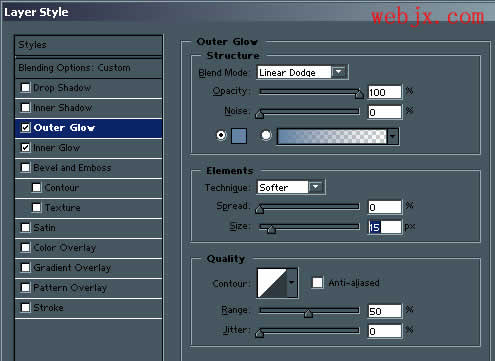
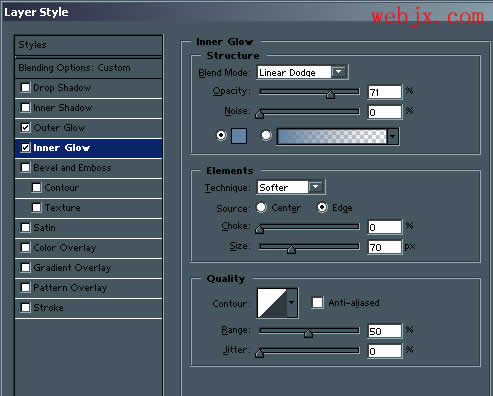
����Ч�����£�

����ʹ����Ƥ�������ģ�

����ִ�и����˾���
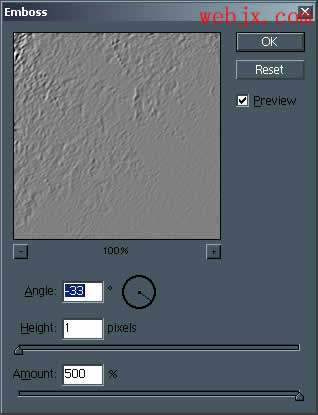
��������ͼ�㣬ȥɫ��ͼ��ģʽΪǿ�⣺

�����ٴθ���ͼ�㣬�Ѹ��Ƶ�ͼ������һ�㣬Ȼ��Ctrl I���ࣺ

����Ȼ������������ͼ��ģʽΪ��ɫ������������Ϊ70%������Ч�����£�

ѧϰ �� ��ʾ
��ؽ̳�
��ע����������>>
������������ش�







